操作方法:
1、点击桌面左下角“开始菜单”符号,点击“控制面板”选项,在控制面板内选择“网络与共享中心”选项,如图所示;
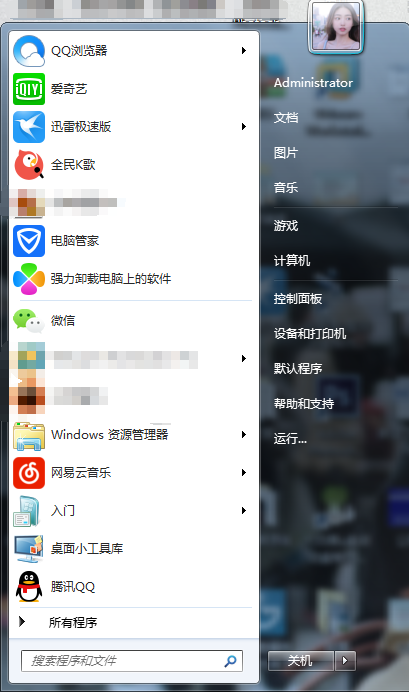
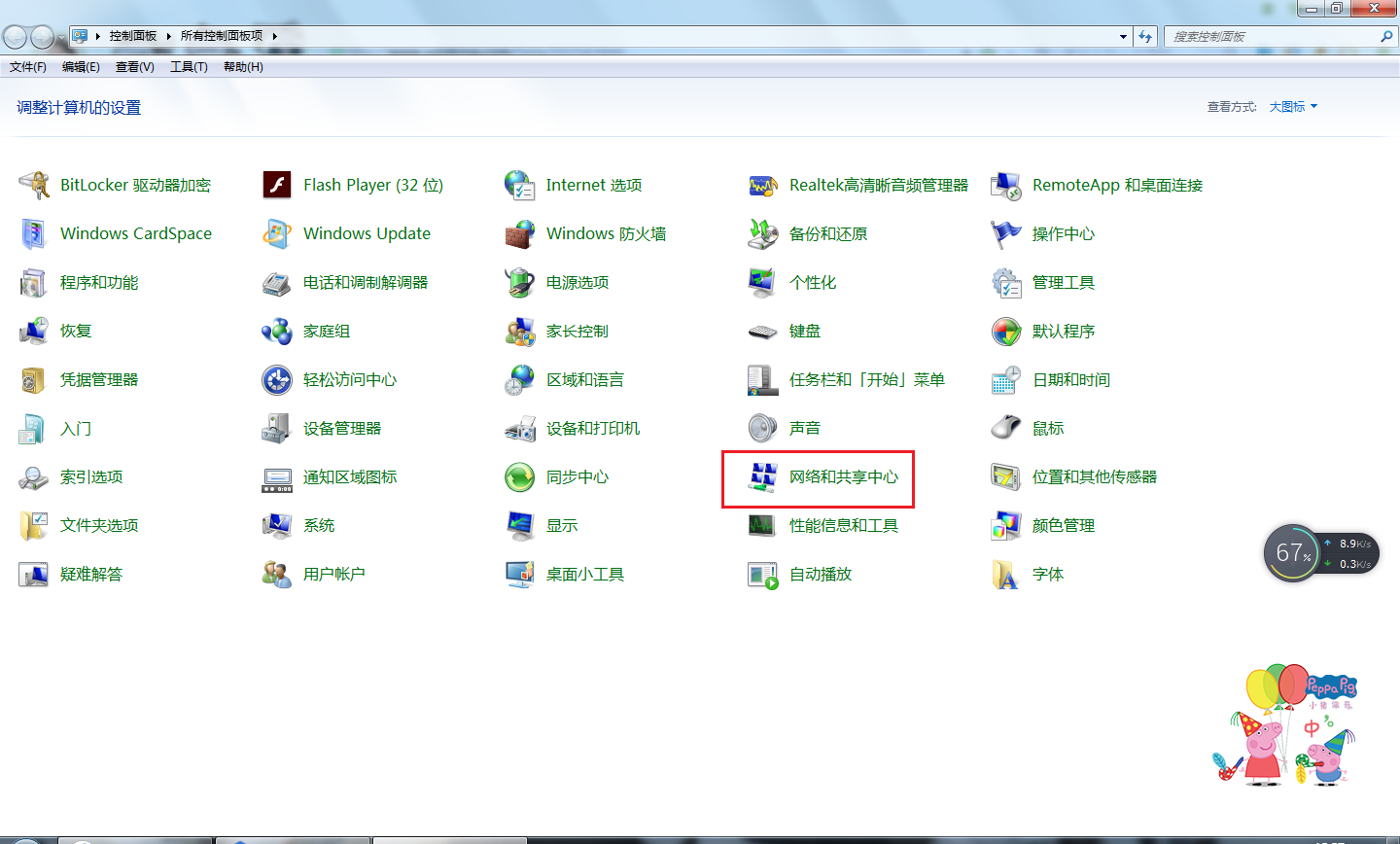
2、在“网络和共享中心”页面窗口选择“更改高级共享设置”,如图所示;
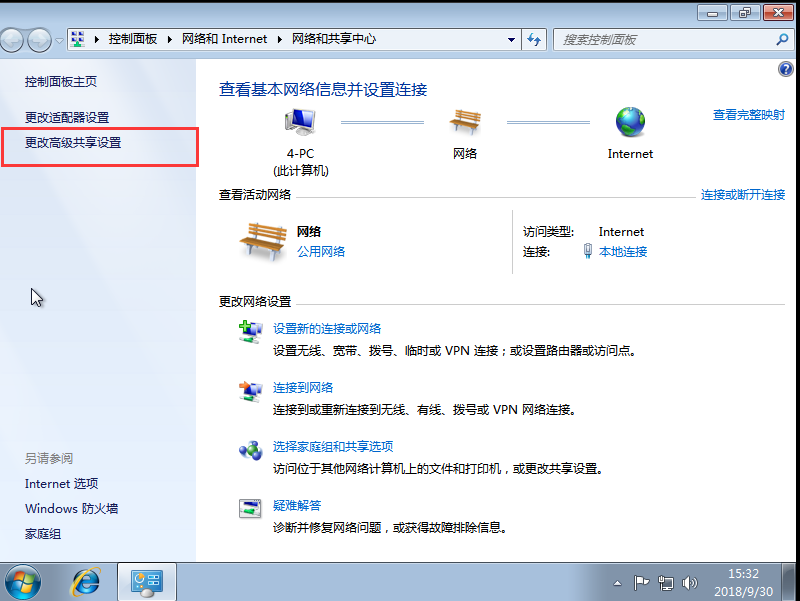
3、在高级共享设置的窗口中我们只需要设置“密码保护的共享”选项下的“关闭密码保护共享”即可,点击“保存修改”,如图所示;
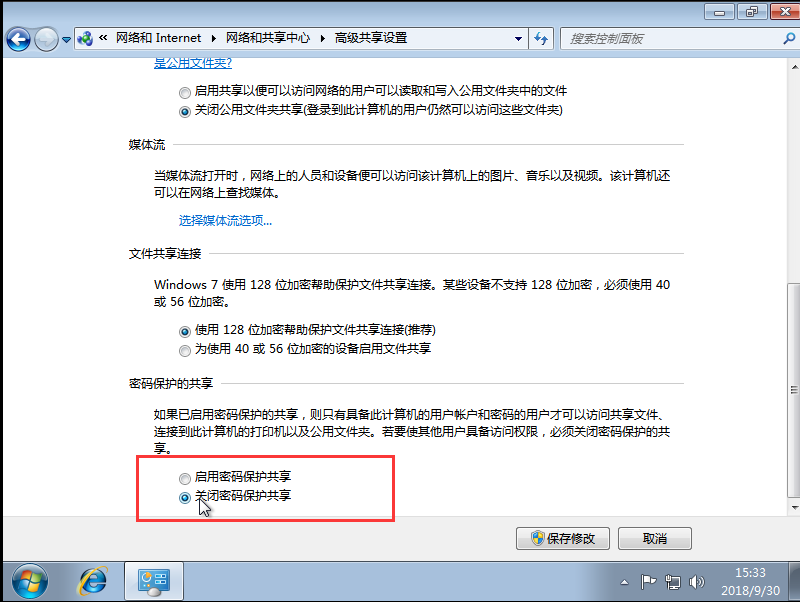
4、返回控制面板的“系统与安全”页面,点击选择“管理工具”选项,如图所示;
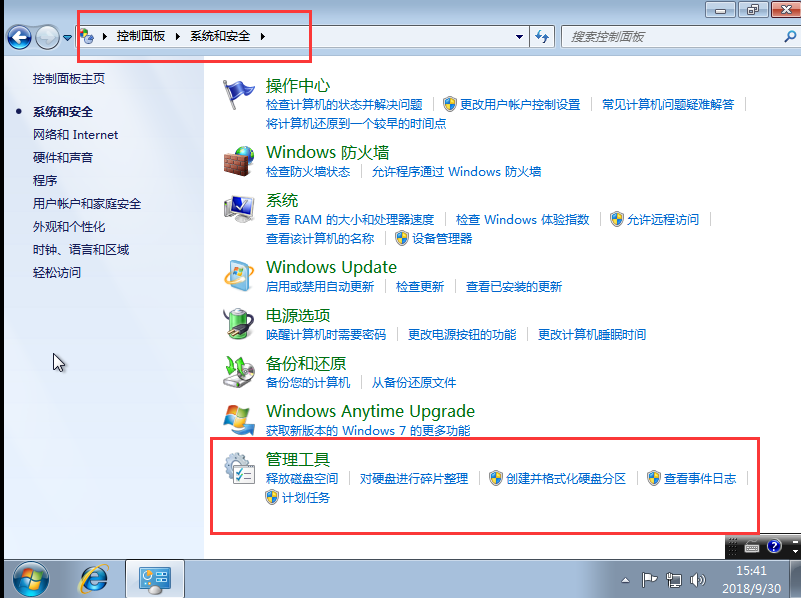
5、在管理工具页面中选择“本地安全策略”选项,如图所示;
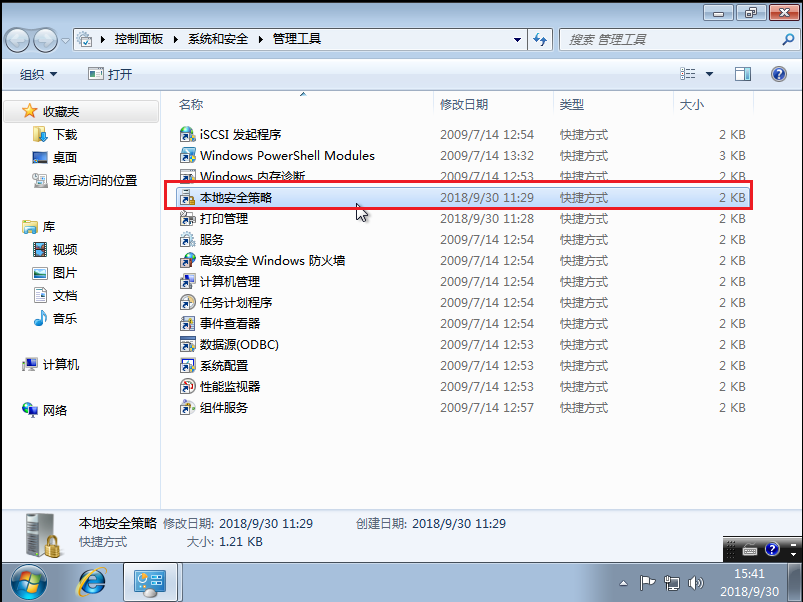
6、我们必须要确保在本地安全策略的安全选项中,我们的“来宾用户状态”是“启用”状态,如图所示;

7、接下来,我们打开“管理工具”页面中的“计算机管理”选项;
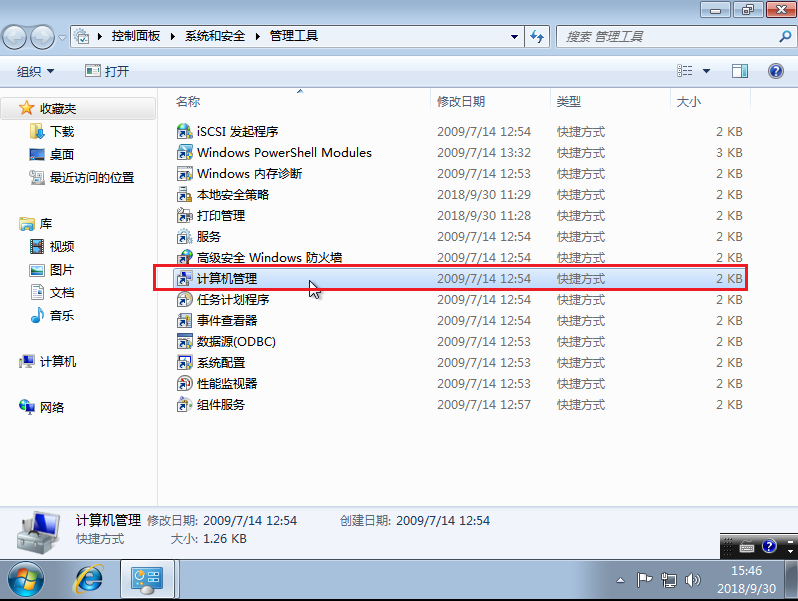
8、在计算机管理的本地用户和组中,我们点击用户右侧的Guest来宾双击,如图所示;
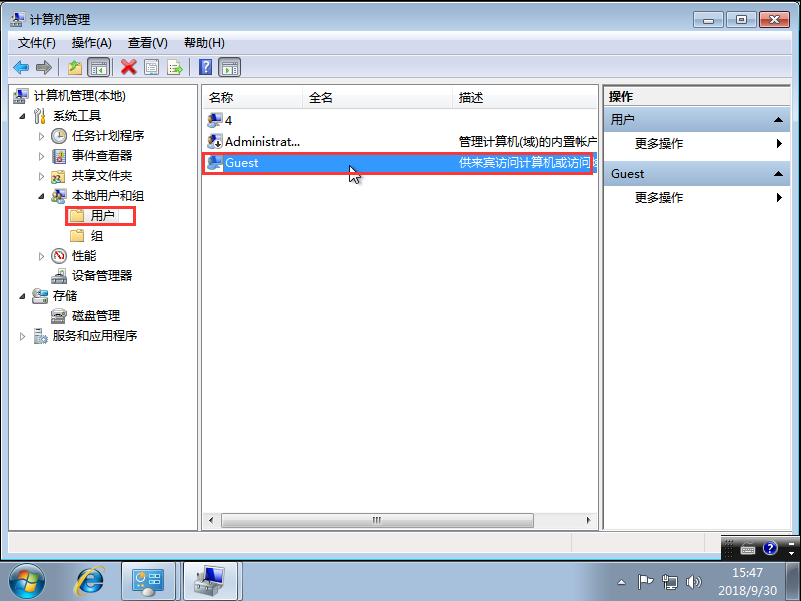
9、关于“Guest”的设置,如图所示;
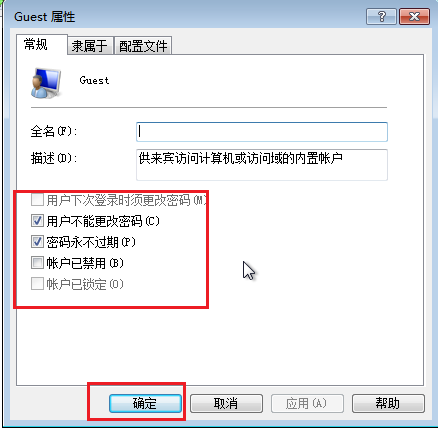
10、我们在“Guest”来宾账户中点击右键,选择“设置密码”;
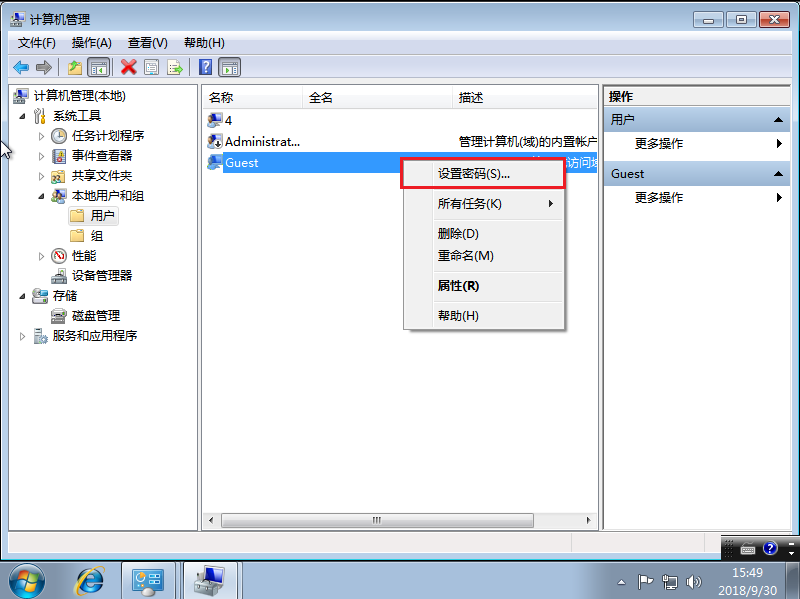
11、在“为Guest设置密码”窗口中什么都不要输入,再点击“确定”,这样就相当于我们取消了共享文件的访问密码。如图所示;



